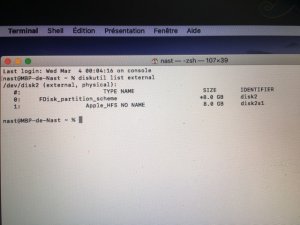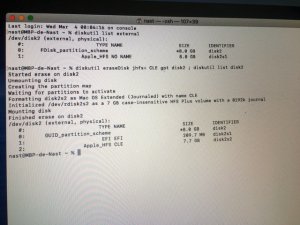Bonjour macomaniac, merci de prendre mon affaire +++Bonjour bibi
Il n'est pas possible de traiter les problèmes de 2 Mac à la fois.
- choisis-en un en première instance => indique lequel c'est (modèle > année) > et explique en quoi consiste précisément son problème. Et d'abord : démarre-t-il sur l'OS installé ? - peux-tu ouvrir une session normale d'utilisateur ?
Allons-y pour le Macbook pro 15" mi-2010 MacbookPro 6,2), configuration High sierra 10.13.6 (build 17G1123).
Apparemment un montage "volume logique" avec un seul volume, visible en mode Recovery. Je démarre sans aucun problème sur l'OS dans ma session d'utilisateur.
Je signalais mes deux macs surtout pour indiquer qu'il y a peut-être une liaison possible entre les deux, dans le cadre du volume logique, mais c'est toi l'expert.